
时间:2021-05-27 15:27:43 来源:www.win10xitong.com 作者:win10
不知道各位网友有没有遇到过win10显示器刷新率在哪里设置的问题,今天有一位网友说他就遇到了,我们发现还是有很多用户会碰到win10显示器刷新率在哪里设置的情况。那我们应当如何面对这个win10显示器刷新率在哪里设置问题呢?这样的步骤就可以解决:1.在Windows10桌面,右键点击开始按钮,在弹出菜单中选择设置菜单项。2.在打开的Windows设置窗口中,点击“系统”图标就能够很好的处理这个问题了。下面就是有图有真相的详细说说win10显示器刷新率在哪里设置的解决本领。
推荐系统下载:深度系统Win10专业版
具体方法:
1.在窗口10桌面上,右键单击开始按钮,并从弹出菜单中选择设置菜单项。
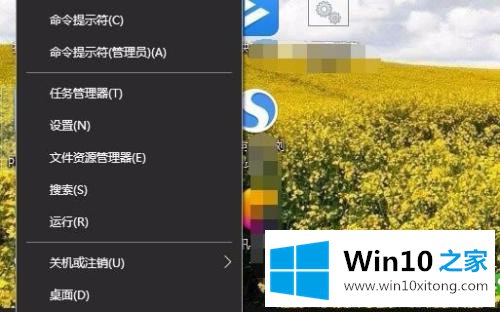
2.在打开的窗口设置窗口中点击“系统”图标。
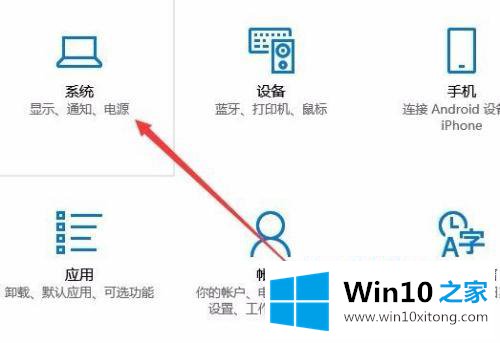
3.此时,窗口10系统设置窗口将打开,并单击左侧栏中的“显示”菜单项。
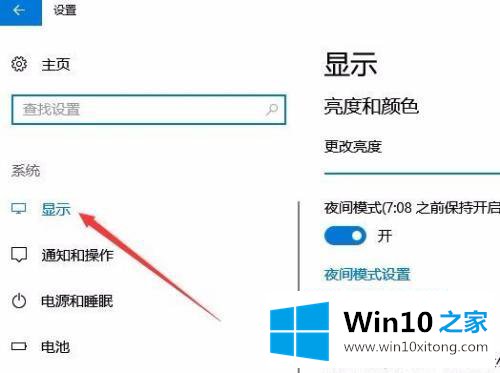
4.在右侧打开的设置窗口中,找到并单击快捷链接“显示适配器属性”。
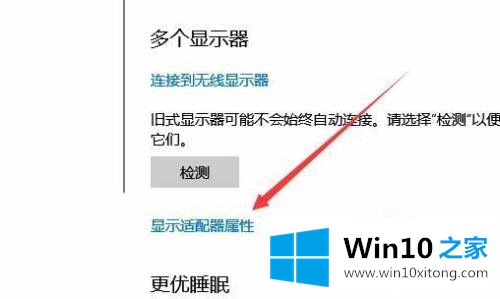
5.这时,显示卡的属性窗口会打开,点击上面的“监控”标签。
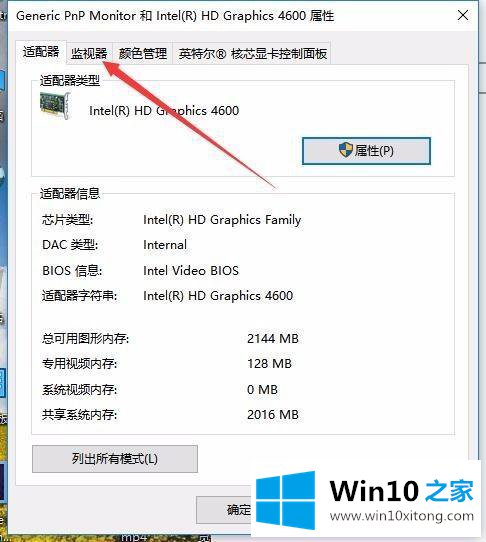
6.在打开的监视器窗口中,找到屏幕刷新率设置下拉菜单,并从弹出菜单中选择60 Hz菜单项。
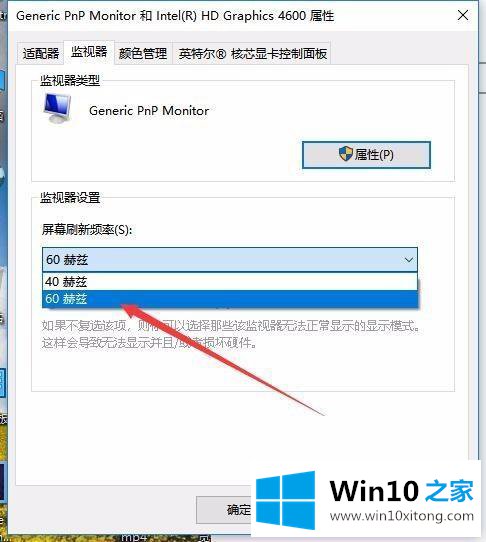
以上是关于如何更改win10电脑的刷新率设置。需要的用户可以按小系列步骤操作,希望对大家有帮助。
好了,关于win10显示器刷新率在哪里设置的解决本领就是上面的内容了。如果你还有疑问,欢迎给本站留言。